目录
一、介绍
vi编辑器是Linux下的标准编辑器,类似于Windows的记事本。
使用方法:vi /path/fileName
- 如果文件已存在,则修改文件
- 如果文件不存在,则新增文件
二、三种模式
1、命令模式(默认)
在这个模式下,输入的字符会被解释为命令,而不是插入文本。
2、插入模式
在这个模式下,输入的字符会被插入到文本中,就像在普通的文本编辑器中一样。
3、末行模式
在这个模式下,可以输入一些命令,比如保存文件、退出vi编辑器等操作。
4、模式转换
①插入模式到命令模式、末行模式到命令模式:ESC
②命令模式到插入模式:iaosIAOS八个字符中任意一个
- i:从光标所在字符前开始插入
- a:从光标所在字符后开始插入
- o:在光标所在行下面另起一行开始插入
- s:删除光标所在字符并开始插入
- I:从光标所在字符行首开始插入
- A:从光标所在字符行尾开始插入
- O:在光标所在行上面另起一行开始插入
- S:删除光标所在行并开始插入
③命令模式到末行模式::(英文冒号)
三、基本操作
1、保存文件(末行模式下)
- wq:保存并退出
- q!:退出不保存
2、行号(末行模式下)
- set number或者set nu:设置行号
- set nu!:取消行号
3、查找(末行模式下)
- /key:从前往后查找关键字key
- ?key:从后往前查找关键字key
- n:下一个查找结果
- N:上一个查找结果
4、删除
命令模式下
- dd:删除光标所在行
- 3dd:从光标所在行开始删除3行。其他数字同理。
末行模式下
- 1,3d:删除第一行到第三行
5、复制(命令模式下)
- yy:复制光标所在行
- 3yy:从光标开始复制3行
- p:粘贴
6、翻页(命令模式下)
- ctrl+f:下一页
- ctrl+b:上一页
四、一个小问题
使用vi编辑器编辑文件a时,实质是:
①vi生成a的一个副本(交换区):.a.swp【注意:以.开头的文件是隐藏文件,默认不显示的】
②所有操作在.a.swp中进行
③如果最后执行wq,则修改在a中生效;如果执行q!,则不做任何处理
④删除.a.swp。
因此,如果在编辑过程中突然断电或死机,则修改没有生效,且.a.swp仍然存在。
之后再次用vi打开a时,会有如下提示
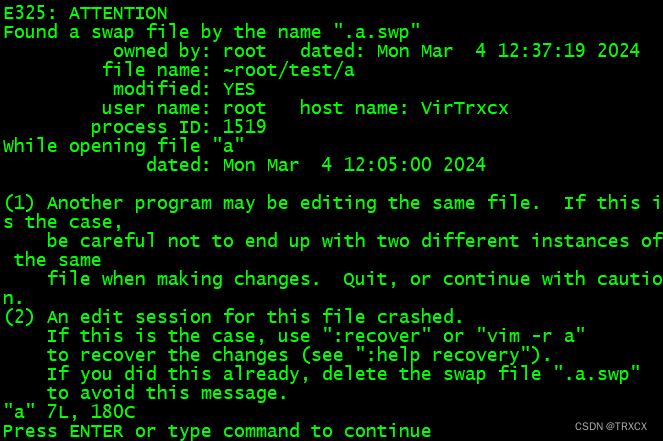
解决办法是:rm -rf .a.swp






















 2299
2299











 被折叠的 条评论
为什么被折叠?
被折叠的 条评论
为什么被折叠?








